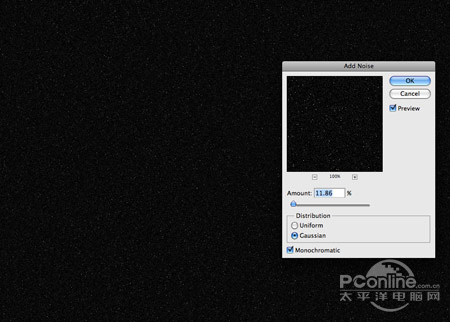来源:网络 作者:佚名
最终效果

1、打开Photoshop,根据海报需要新建画布,尺寸为1500px*2000px,分辨率为72dpi,填充背景为暗灰色。设置如下图所示。
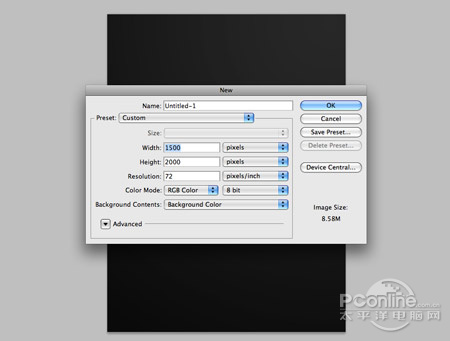
3、在图层面板中新建一个图层,用笔刷工具分部设置紫色、青绿色和粉红色如下图绘制。
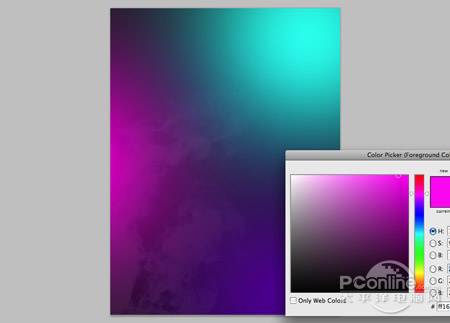
4、改变刚才绘制图层的混合模式为叠加,让图层的色点附着在烟雾上。效果如下图所示。

5、新建一个图层,设置好调色板中前景色和背景色为黑白色,然后执行“滤镜>渲染>云彩”,确定后改变图层的混合模式为叠加,并降低不透明底为65%。效果如下图所示。

6、新建一个图层,按shift+F5填充黑色,然后执行“滤镜>杂色>添加杂色”,设置数量约10%,勾选高斯分布和单色,完成后设置图层混合模式为滤色,按Ctrl+L调整色阶,令画面呈现的白色点点。
为图层添加蒙版,接着选择笔刷工具,设置硬度低、半径大,在蒙版上调整白色点点之间的密度和明暗度。效果如下图所示。